wps怎么插入图片
来源:网络收集 点击: 时间:2024-04-12【导读】:
WPS插入图片可以通过插入选项、拖拽插入等方法进行操作,本答案介绍了以上提及到的所有方法,Mac系统和Windows系统操作一致,以下是在Windows系统的插入选项中操作的步骤说明:品牌型号:联想G700系统版本:Windows10软件版本:WPS软件电脑版11.1插入选项中插入1/4分步阅读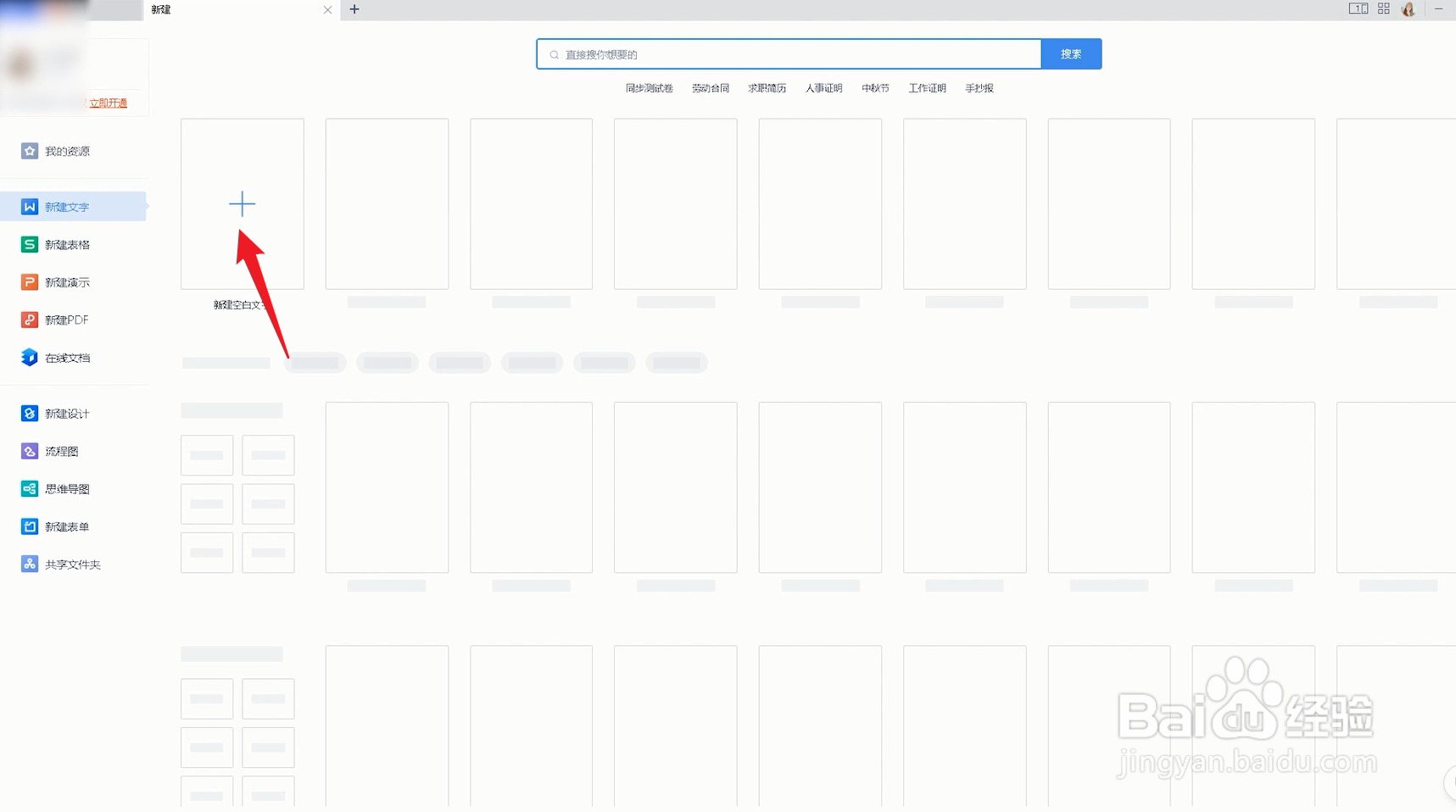 2/4
2/4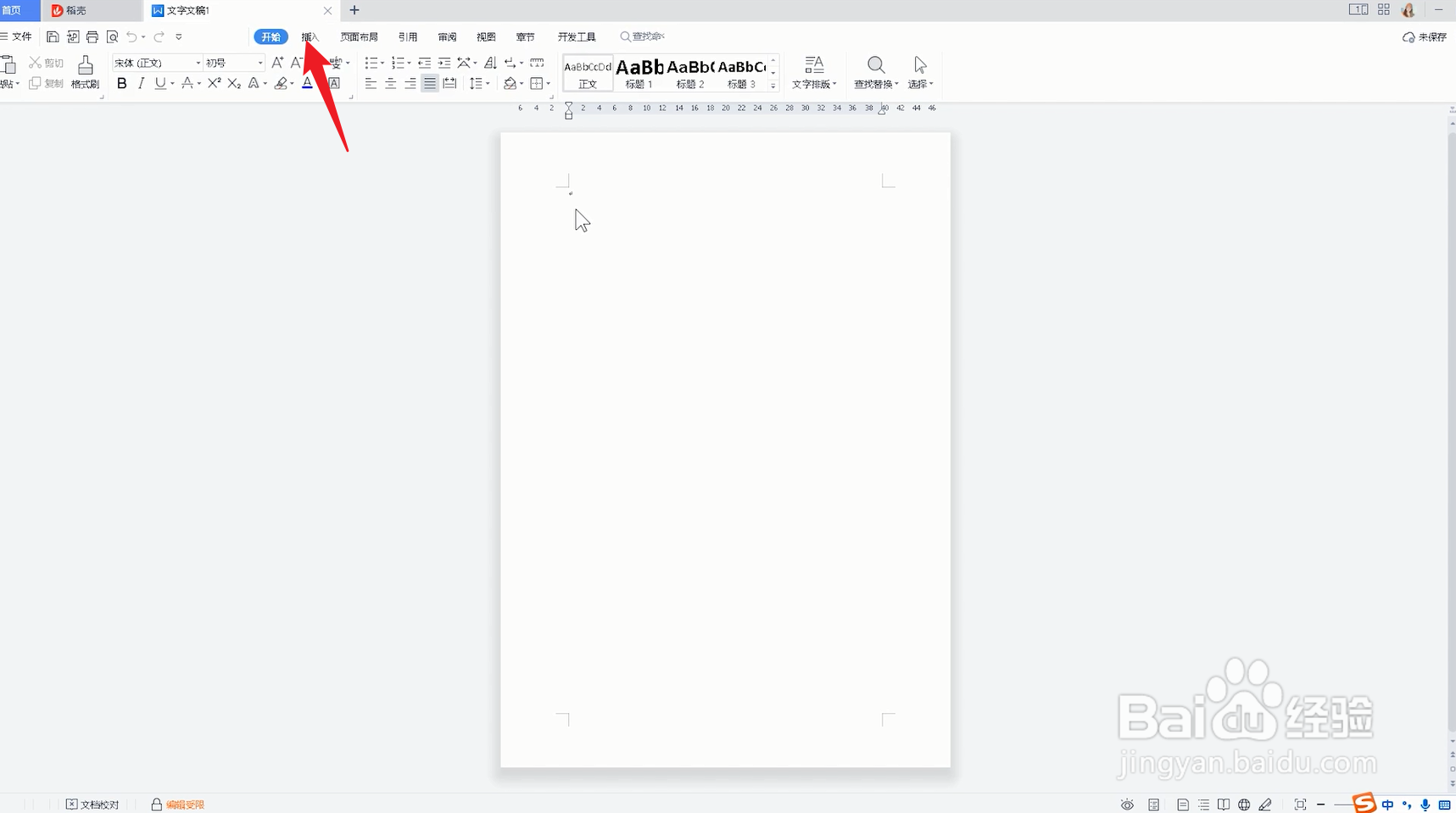 3/4
3/4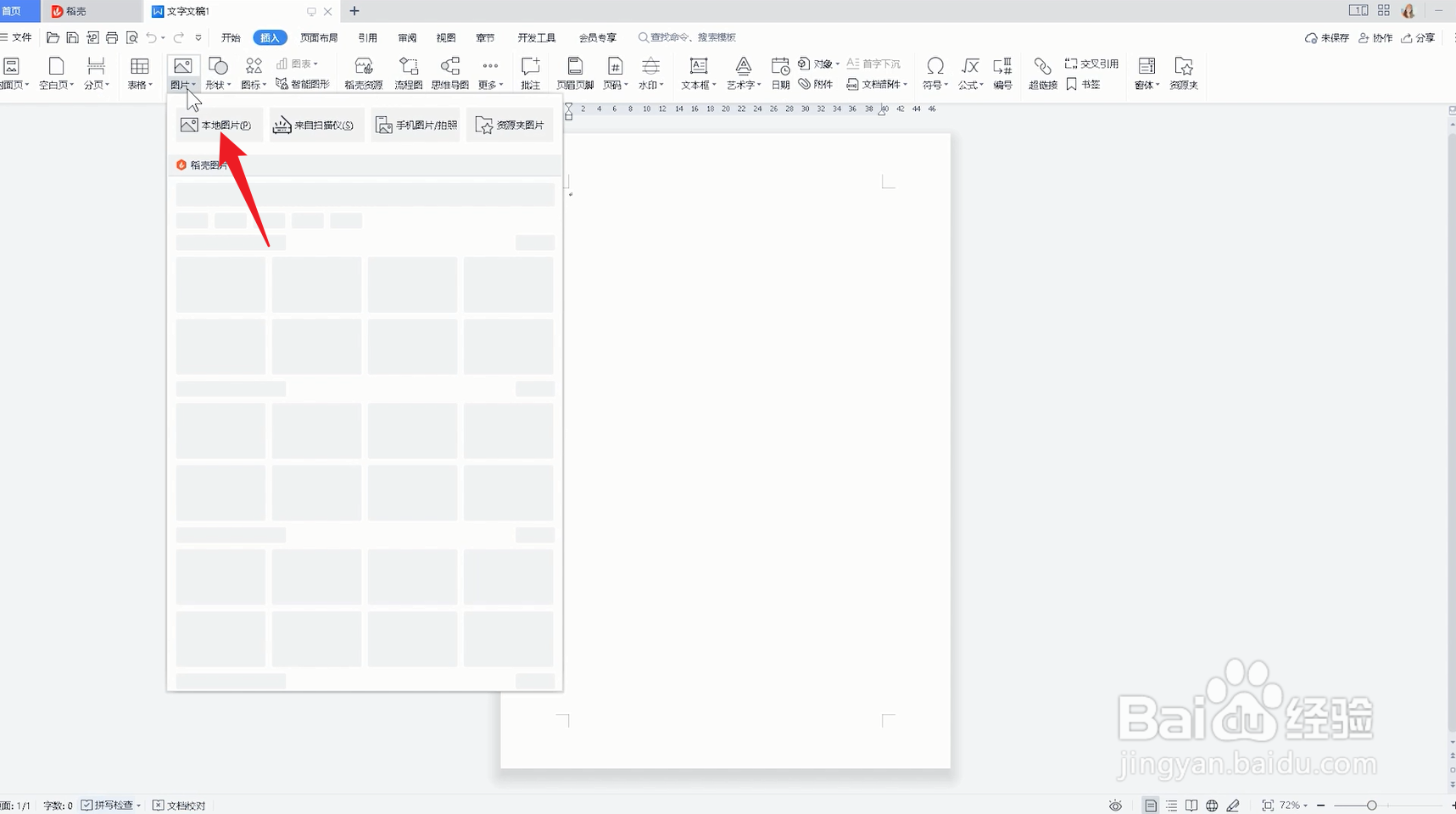 4/4
4/4 拖拽插入1/3
拖拽插入1/3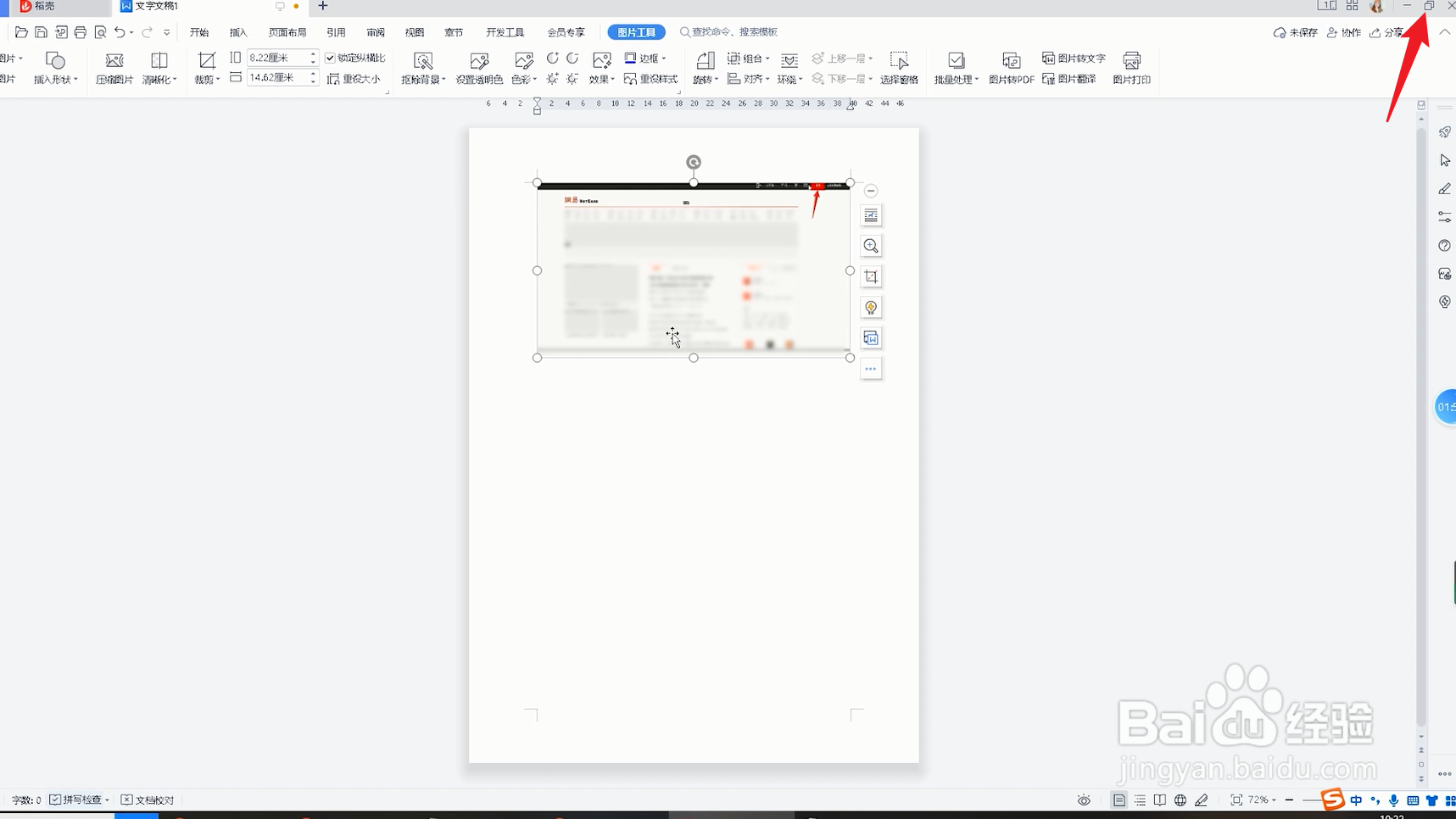 2/3
2/3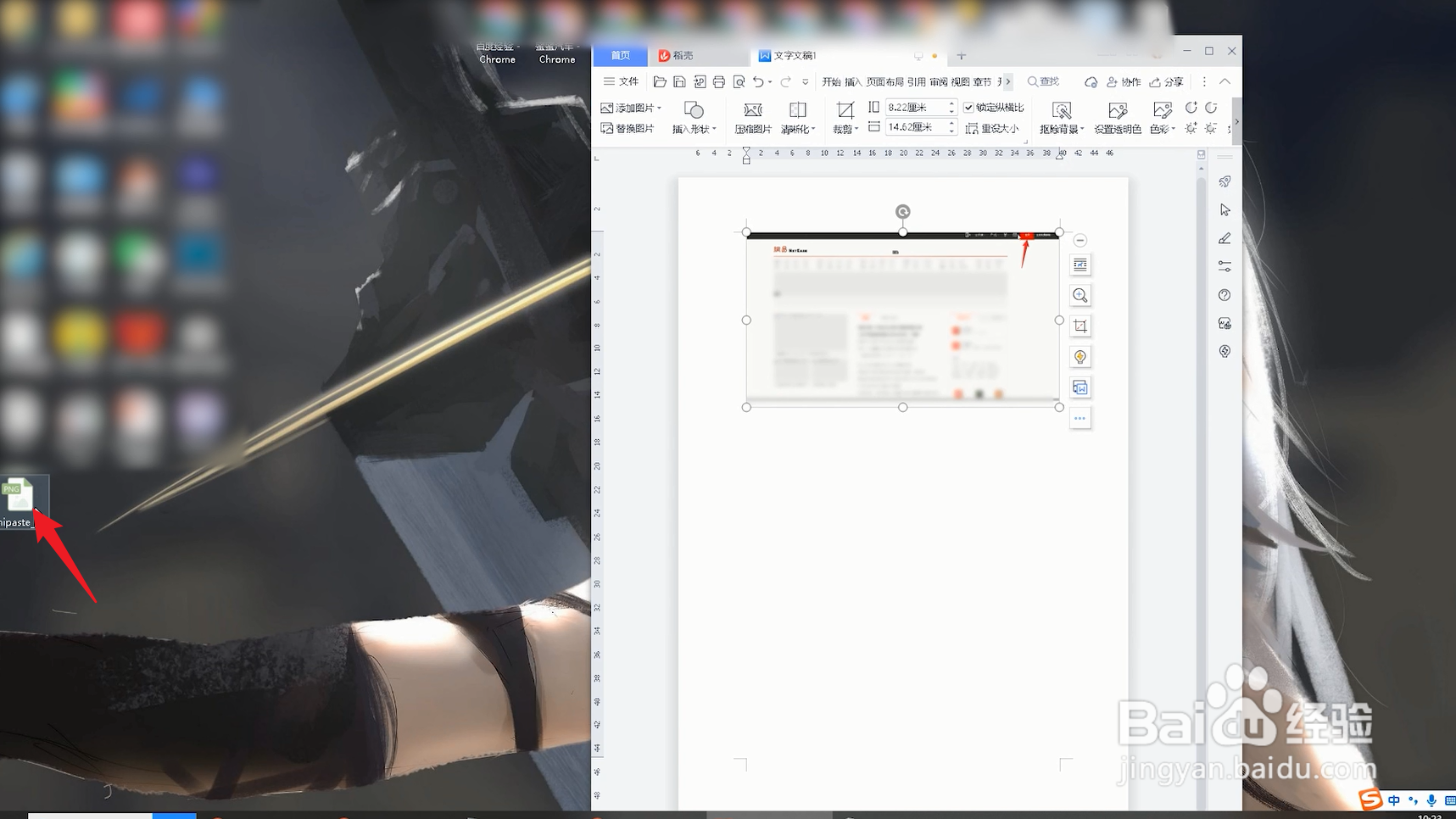 3/3
3/3
点击新建文档
打开WPS,在WPS的页面中点击新建文档进入文档的页面。
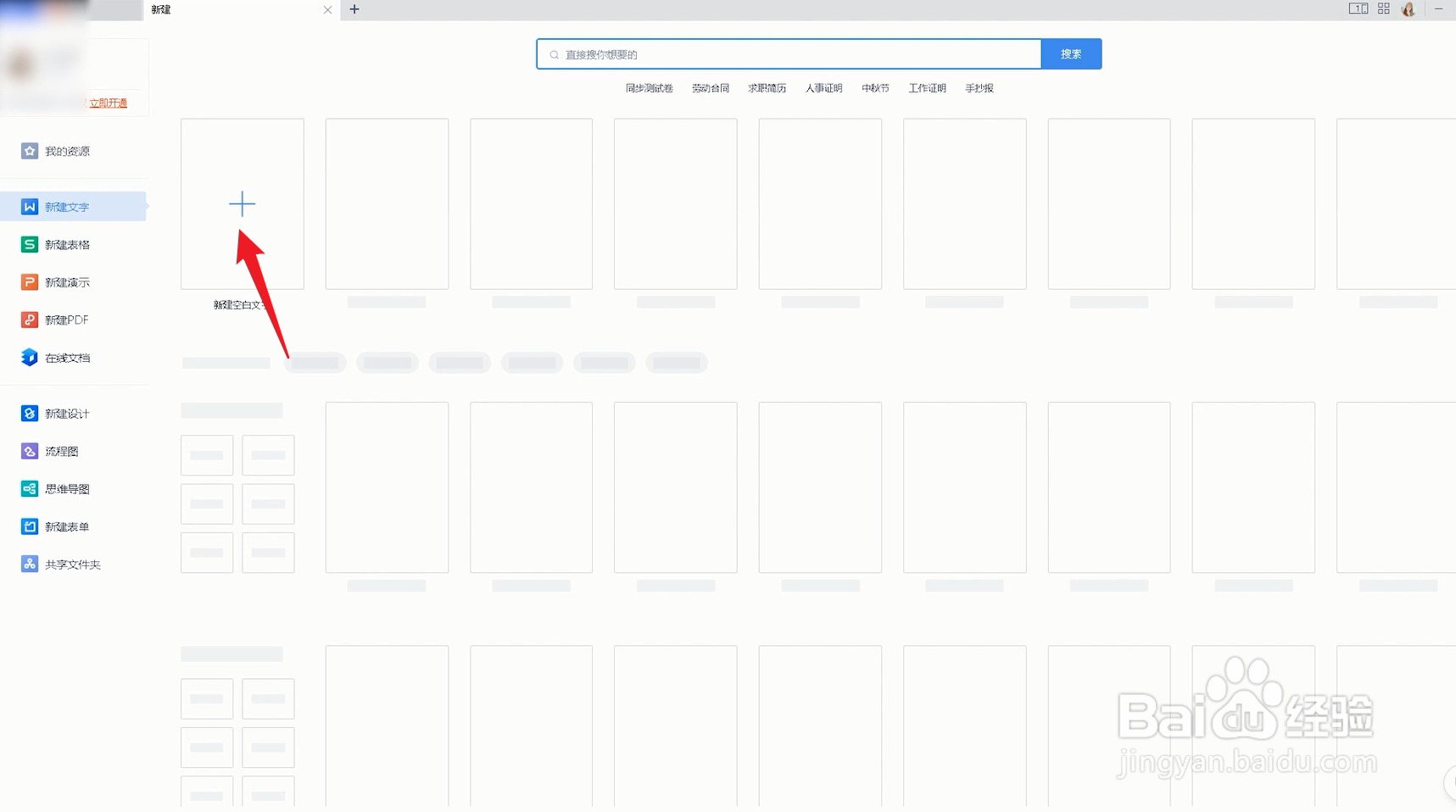 2/4
2/4点击插入
进入文档的页面之后,在文档的页面中点击插入这个选项。
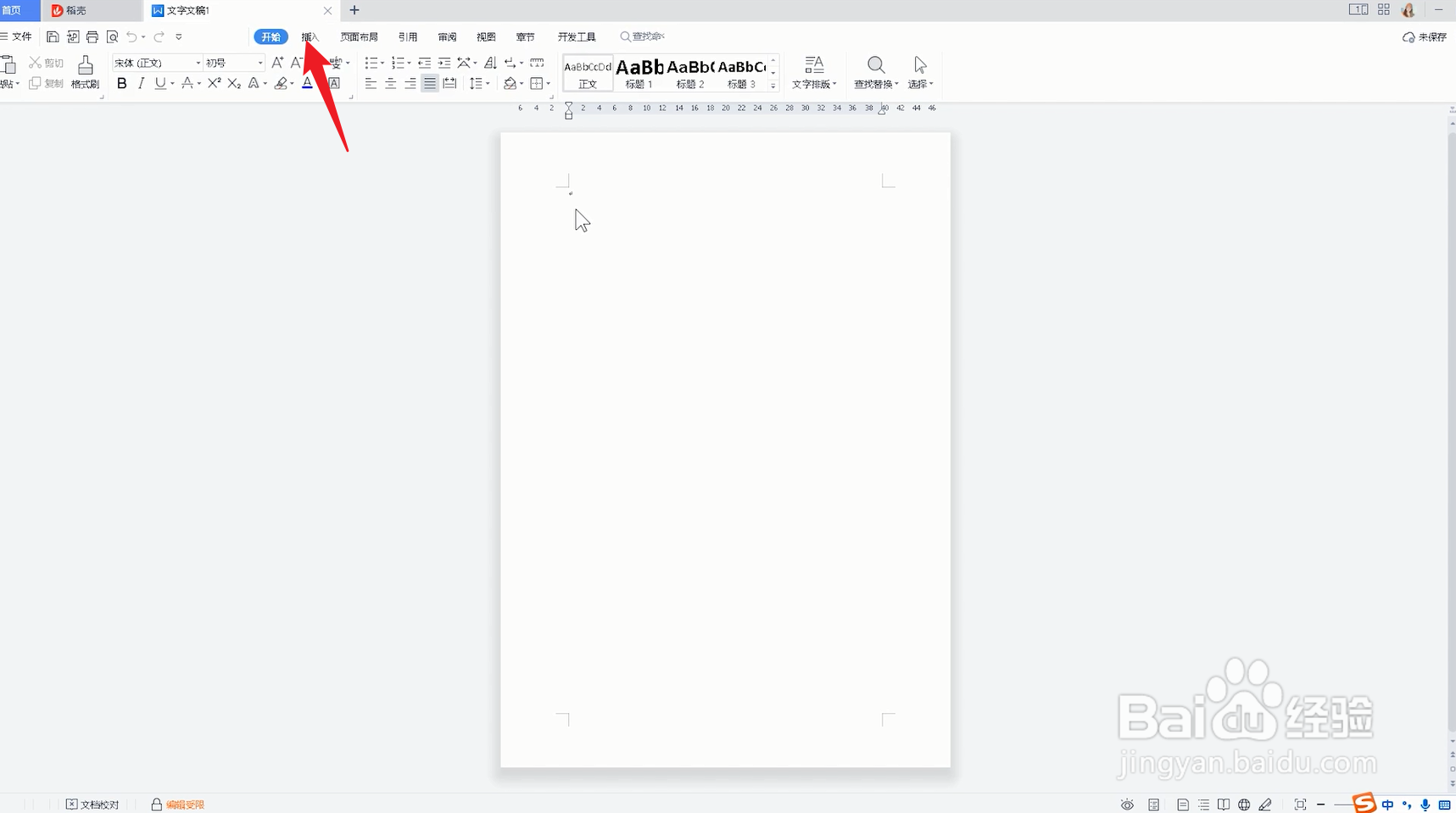 3/4
3/4点击本地图片
在插入选项的下方点击图片, 在弹出的对话框中点击本地图片。
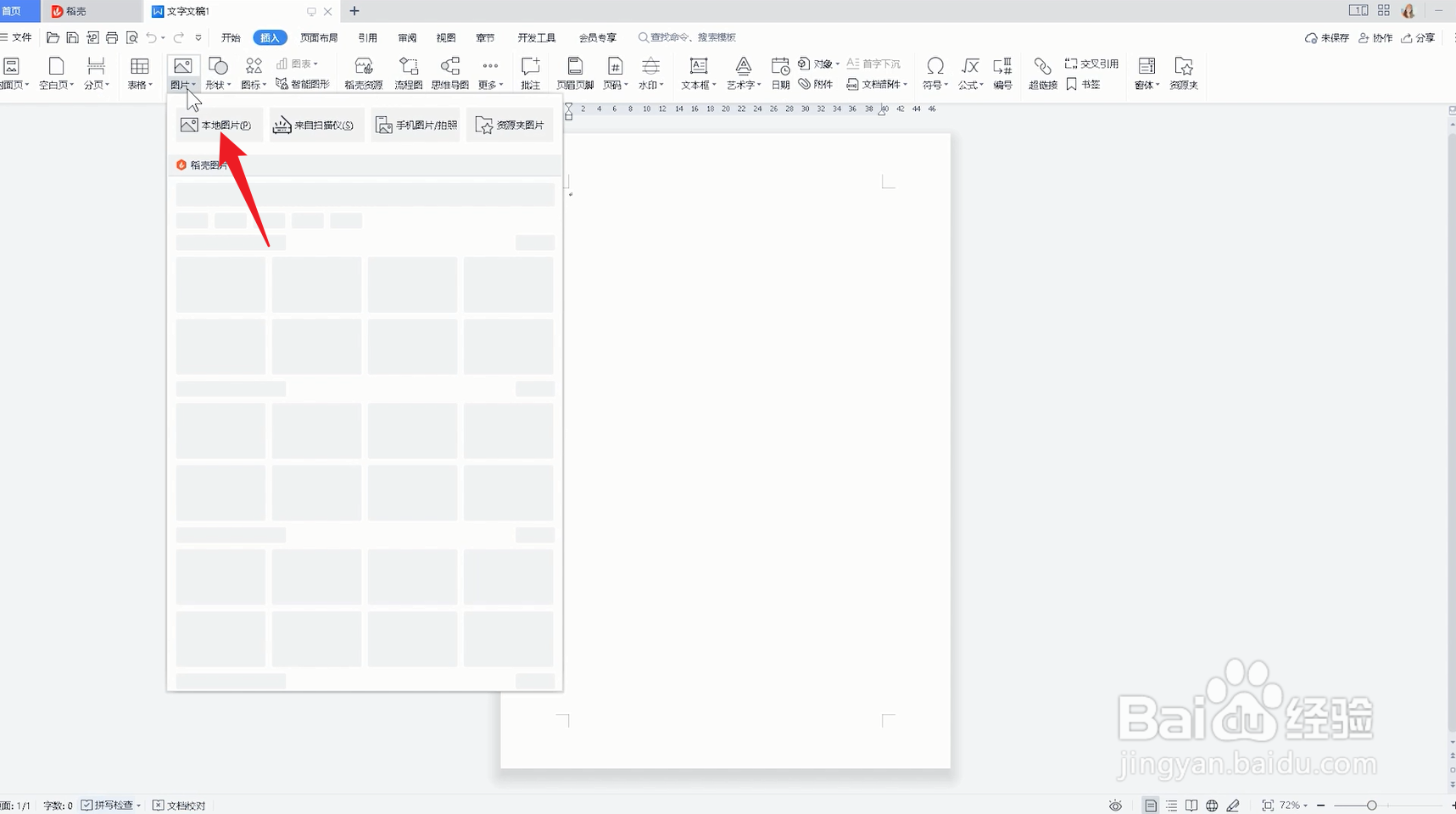 4/4
4/4选择图片打开
接着选中需要插入的图片,在页面的下方点击打开即可插入。
 拖拽插入1/3
拖拽插入1/3点击方框图标
将WPS的文档打开,打开之后点击页面上方的方框图标将页面缩小。
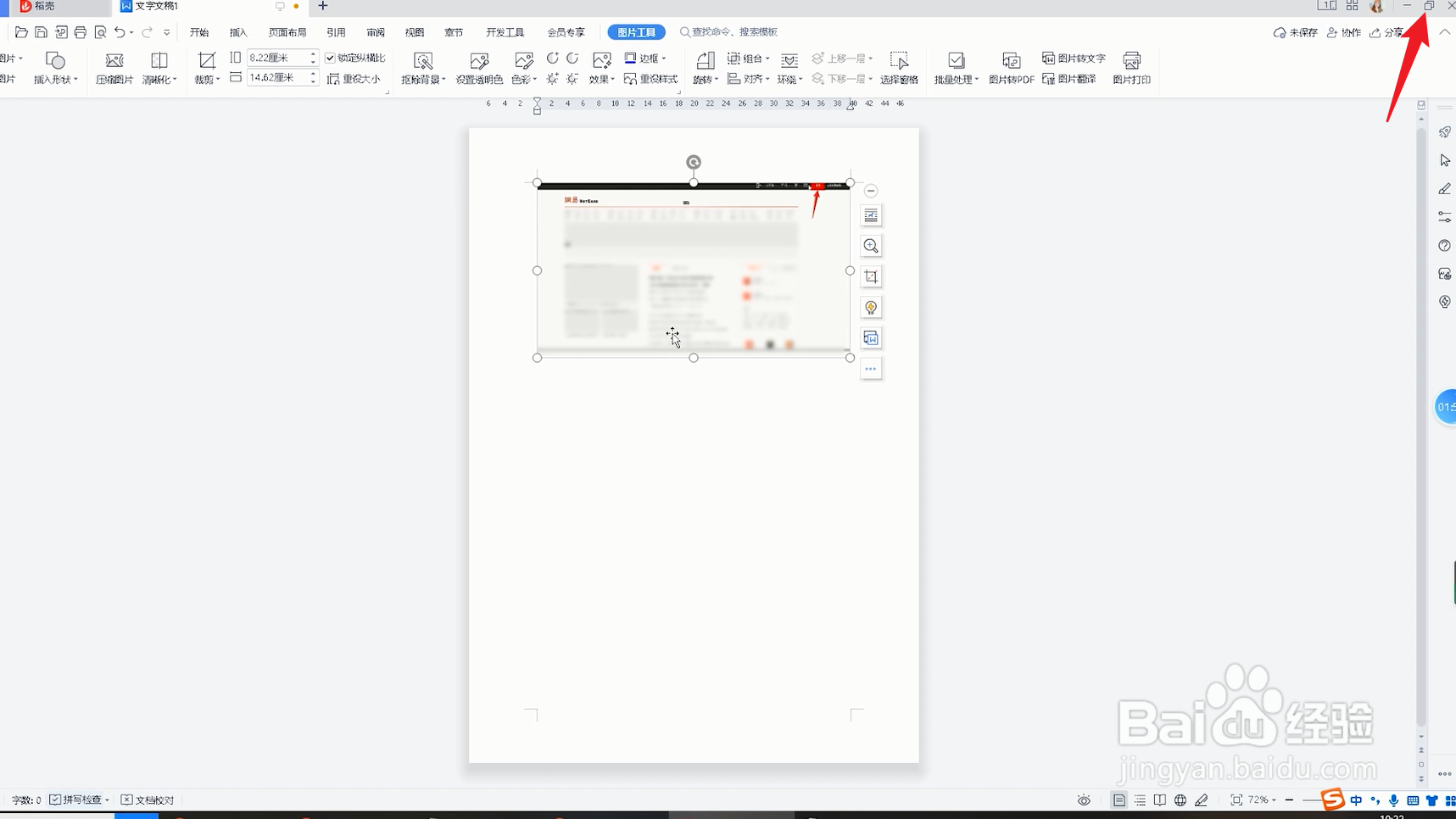 2/3
2/3拖拽图片
将页面缩小之后,在电脑的桌面上将需要插入的图片用鼠标拖到文档中。
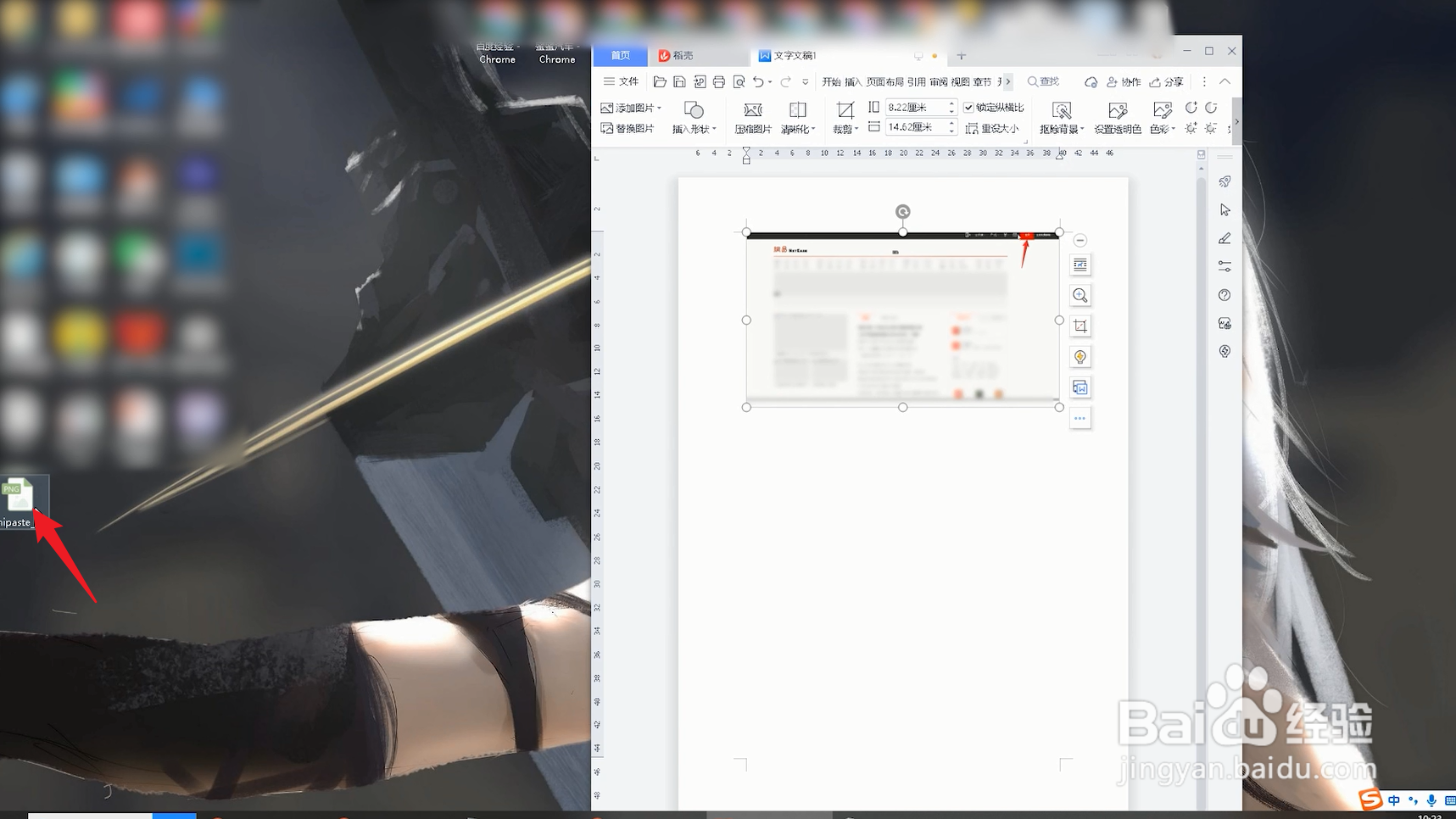 3/3
3/3成功插入
将图片拖到文档中之后,这样就可以将图片成功的插入在,WPS文档中了。

版权声明:
1、本文系转载,版权归原作者所有,旨在传递信息,不代表看本站的观点和立场。
2、本站仅提供信息发布平台,不承担相关法律责任。
3、若侵犯您的版权或隐私,请联系本站管理员删除。
4、文章链接:http://www.1haoku.cn/art_492646.html
上一篇:如何在微信公众号发文章
下一篇:百度搜索还有哪些功能?
 订阅
订阅